editplus是一款强大好用的文本编辑工具,主要用于文字、代码的编辑操作,拥有界面简洁,功能强大的特点,比起系统自带的记事本来说editplus中文版可以说是相当强大了,集合了无限制的撤消与重做、英文拼字检查、自动换行、列数标记、搜寻取代、同时编辑多文件、全屏幕浏览等多种功能。
主要特色
* 修正 加载从右到左语言的文件时,程序可能会崩溃。
* 支持键盘输入列的选定内容。
* 修正 附加文件名称选项的设置 & 语法无效。
* 修正 同一行包含多个 url 突出显示错误的 URL。
* 修正 选定内容可能是不正确的代码折叠模式源。
* 修正 打印命令显示选项卡的错误。
* 修正 选定的内容无法使用键盘输入字符: '.'
* 修正 删除和拖放剪贴板文字可能导致错误文本项目
* 新增插入空格允许不同的缩进大小
* 修正拖放操作某些情况的问题
* 提高了键盘输入在列的选定内容
* 键盘输入在列选择不处理朝鲜语字符
* 新增加Base64 编码/解码命令
* 修复在更改字体时屏幕更新问题
* 修正代码折叠模式的问题
* 修正URL突出显示管理在单行中存在多个URL时时无效
* 联接线现在并不在行的末尾添加多余的空格。
* 添加“重新记载缓冲区内容”的选项(首选项-常规)
* 修复在黑色背景下选择行的显示问题
* 剪贴板菜单新增自动缩进选项
* 允许双击字体对话框
* 修复在高 DPI 屏幕上,对话框图标显示不正常的问题。
常见问题
1、能不能进行列选择?如何操作?
解决:方法一,按一个Alt+C,可以让你一次性用鼠标从当前位置向不同方向选中一个矩形范围。
方法二,与Word要实现此项功能一样,必须要按住“Alt”再用鼠标进行才行。
2、为什么不能进行列选择?会提示“无法该自动换行模式中使用该命令”?
解决:这个提示应该是“无法在自动换行模式中使用该命令” 我刚开始也一直没有看清楚。原因就是启动了自动换行的功能,把那个功能关闭后就可以了。
3、为什么我都设置好了还是没有办法语法着色?
解决:在查看菜单里语法高亮打钩就可以显示颜色,否则不会颜色显示。
editplus java编程环境配置
首先:认识组
1. 打开Editplus,选择"工具->参数选择"在弹出的窗口中选择"用户工具"
2.点组名称,将"Group 1"改成java(当然不改也可以)。
Group指的是工具组,工具组之间可以用快键切换。
组内的程序的快键默认依次是ctrl1,ctrl2...(可以通过上下移动更改)
一、配置java编译环境
1.点"添加工具->应用程序".
2.菜单文字:"Java编译" -- 这里是在EditPlus上显示的菜单文字
3.命令:javac(假设已经设置了java的有关环境变量)-- 也可以直接指定javac.exe(jdk/bin/javac.exe)
4.参数:下拉菜单"文件名", -- 编译时生成的文件的文件名,这里以当前需编译的文件的文件名为文件名
5.初始目录:下拉菜单中选择"文件目录"; -- 编译生成的文件的存放位置(以当前目录为存放路径)
6.在"捕获输出"前打勾。-- 在输出窗口打印出编译情况(错误或其它)
这就完成了"Java编译"的配置
二、EditPlus配置Java用户工具
1、点击菜单栏【工具】选择【配置用户工具】。
2、点击左侧【添加工具】按钮,选择【程序】选项。
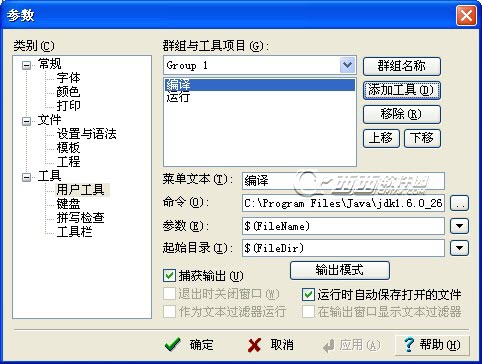
3、首先配置【编译】功能,按照上图所示,菜单文本为编译,命令为javac.exe的路径,勾选【捕获输出】。
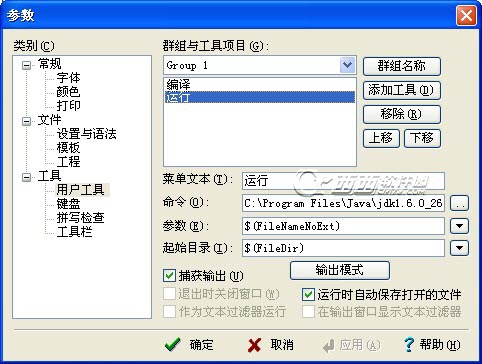
4、然后配置【运行】功能,按照上图所示,菜单文本为运行,命令为java.exe的路径,勾选【捕获输出】。
配置成功后,可以通过HelloWorld程序测试一下,Ctrl+1为编译,Ctrl+2为运行。
三、写个小程序测试一下:
做一个小程序试试。
我们可以点“工具”->javac 编译之,然后点“工具”->java运行看看。
也可以用快捷键Ctrl+1,Ctrl+2实现编译和运行。
四、配置快捷键
4.1 设置IDE_java的快捷键
在参数设置->工具->键盘->工具->修改toolgroup1的快捷键(如果你没有配置其他的用户工具,默认toolgroup1就是我们刚才设定的IDE_java)
4.2 设置comp和run的快捷键
在参数设置->工具->键盘->工具->修改tooluser1的快捷键(如果你没有配置其他的用户工具,默认tooluser1就是我们刚才设定的(comp),同样也修改toolusr2(run)的快捷键
为大家提供的是editplus绿色中文版。
- editplus注册码生成器使用教程(附下载)
- 欧美顶级ppt免费模板网站 设计师必收藏的10个免费欧美ppt网站
- 申请中国签证如何拍照片 附中国签证申请相片规格要求
- Microsoft Office 2021官方正式破解版 简体中文下载
- 网页转轻应用如此简单一个“浏览器系统”App帮你一键完成高效浏览网站
- 阿里云oss上传工具ossutil详细教程
- Xcode13正式版40个新特性整理汇总
- 分享JSX行内样式与CSS互转工具
- 关于使用Xcode的奇技淫巧
- Office2022全家桶永久激活 终身授权
- word文档损坏怎么修复 docx文档修复破解教程
- 系统窗口美化工具Stardock WindowFX安装教程(附注册机)


 疯狂动物园
疯狂动物园 模拟城市:我是市长
模拟城市:我是市长 军棋
军棋 少年名将
少年名将 冰雪王座
冰雪王座 烈焰封神
烈焰封神 彩虹物语
彩虹物语 我叫MT-标准版
我叫MT-标准版 塔防三国志Ⅱ
塔防三国志Ⅱ 玛法降魔传
玛法降魔传 花之舞
花之舞 明珠三国
明珠三国 赛尔号超级英雄
赛尔号超级英雄 票房大卖王
票房大卖王 忍者必须死3
忍者必须死3 全民接快递
全民接快递 小小突击队2
小小突击队2 弹弹岛2
弹弹岛2


